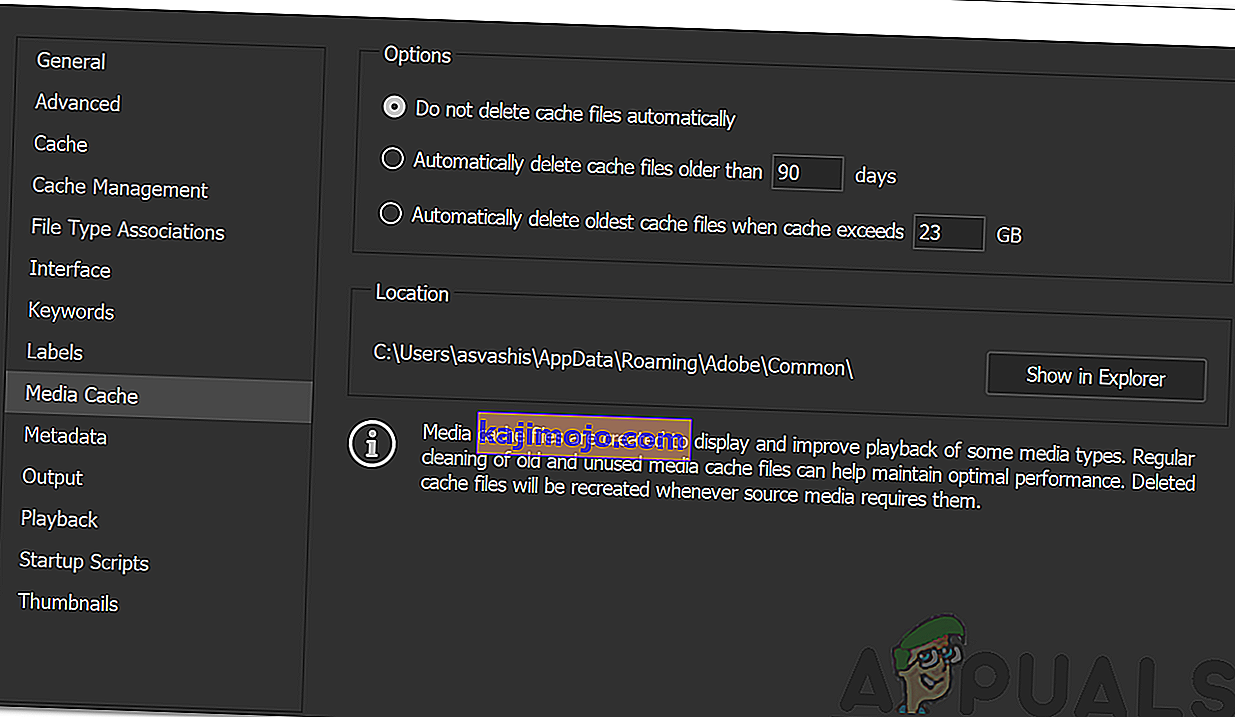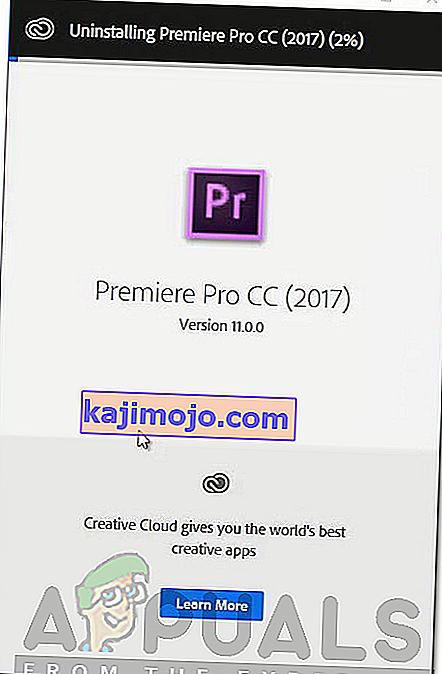Az Adobe Premiere az egyik vezető videoszerkesztő szoftver. Az Adobe Premiere Pro az Adobe Premiere utódja. A szoftvert először 2003-ban vezették be, és hamarosan ismertté vált felhasználóbarát kezelőfelülete, funkciói és hatékonysága miatt. Mint minden más alkalmazás, előfordul, hogy időnként néhány hibával is megzavarja a felhasználókat. Az egyik az „ Az importőr általános hibáról számolt be ” hibaüzenet. Ez akkor jelenik meg, amikor videókat próbál importálni az idővonalra az importőr segítségével. Ennek sok oka lehet, például nem támogatott kodek vagy videofájl-formátum.

Ebben a cikkben átnézzük a hibaüzenetet, megvitatva annak okait, és később megemlítve azokat a megoldásokat, amelyeket alkalmazhat a hibaüzenet megszabadításához; alaposan. Kezdjük tehát az okokkal.
Mi okozza az Adobe Premiere "Az importőr általános hibáról számolt be" hibaüzenetét?
Amint azt korábban említettük, a hibaüzenet akkor jelenik meg, amikor az importőrt használja videofájlok importálásához. Ennek oka lehet a következő okokból:
- Nem támogatott kodek: Az összes videofelvevő eszköz különböző kodeket használ. Ha az Adobe Premiere Pro szoftver nem támogatja a kodeket, akkor nem tudja importálni az idővonalra. Ilyen esetben meg kell változtatnia a videofájlok kodekét.
- Nem támogatott videofájlok formátuma: Az Adobe Premiere meglehetősen nagyvonalú a videofájlok formátumához képest, azonban nyilvánvaló okokból nem támogatja az összes videofájl formátumot. Ezért, ha az importálni kívánt videót az alkalmazás nem támogatja, akkor végül belebotlik a hibaüzenetbe.
- Aktiválási problémák: Az Adobe szerint az aktiválási problémák időnként megzavarhatják az importőr bizonyos funkcióit. Ezért ellenőrizze, hogy a szoftver aktiválva van-e, és be van-e jelentkezve a Creative Cloud-fiókba.
- Videofájl neve: Bizonyos esetekben a problémát a videofájl neve is okozhatja. Lehet, hogy a fájl nevében vannak olyan szimbólumok, amelyek miatt a probléma felbukkan.
Ennek elmondásával menjünk bele a valós részbe, és segítsünk Önnek ezen a megpróbáltatáson. Kérjük, kövesse az összes megoldást, ha egy vagy kettő nem működik az Ön számára.
1. megoldás: Ellenőrizze a videofájl formátumát és kodekjét
Az első dolog, amit meg kell tennie, amikor a hibaüzenettel szembesül, ellenőrizze, hogy a videó formátuma van-e, és az Adobe támogatja-e a kodeket. Bizonyos kodekeket az Adobe Premiere nem támogat, például az Adobe elvetette a QuickTime kodek támogatását. Ilyen esetben át kell kódolnia a felvételeket egy újabb / modern kodekre.
Hasonlóképpen, ha a videofájl formátumát az Adobe nem támogatja, akkor nem tudja importálni a fájlt. Hasonlóképpen meg kell változtatnia a videofájl formátumát is, ami nagyon egyszerű. Kérjük, olvassa el ezt a linket a támogatott videó fájlformátumok listájához.
2. megoldás: A médiafájl gyorsítótárának megtisztítása
Egy másik dolog, amit tehet, az, hogy megpróbálja törölni a médiafájlok gyorsítótárát, majd megpróbálja importálni a fájlokat. Amikor video- vagy audiofájlokat importál az Adobe Premiere programba, ezek a fájlok olyan verzióit tárolja, amelyekhez a jobb teljesítmény érdekében gyorsan újra hozzáférhet. Ezeket a tárolt verziókat Media Cache Files-nek nevezik. Így törölheti a fájlokat:
- Zárja be az Adobe Premiere Pro alkalmazást , majd lépjen az U sers \\ AppData \ Roaming \ Adobe \ Common könyvtárba. Felhívjuk figyelmét, hogy az AppData mappa alapértelmezés szerint rejtve van, ezért győződjön meg róla, hogy kinyitotta.
- Ha Mac-et használ , keresse meg a / Users // Library / Application Support / Adobe / Common könyvtárat.
- Törölje a fájlokat , majd indítsa el az Adobe Premiere Pro alkalmazást.
- Abban az esetben, ha nehézségei adódnak a fenti útvonal megkeresésével, egyszerűen lépjen a Beállítások elemre , majd lépjen a Média gyorsítótár fülre.
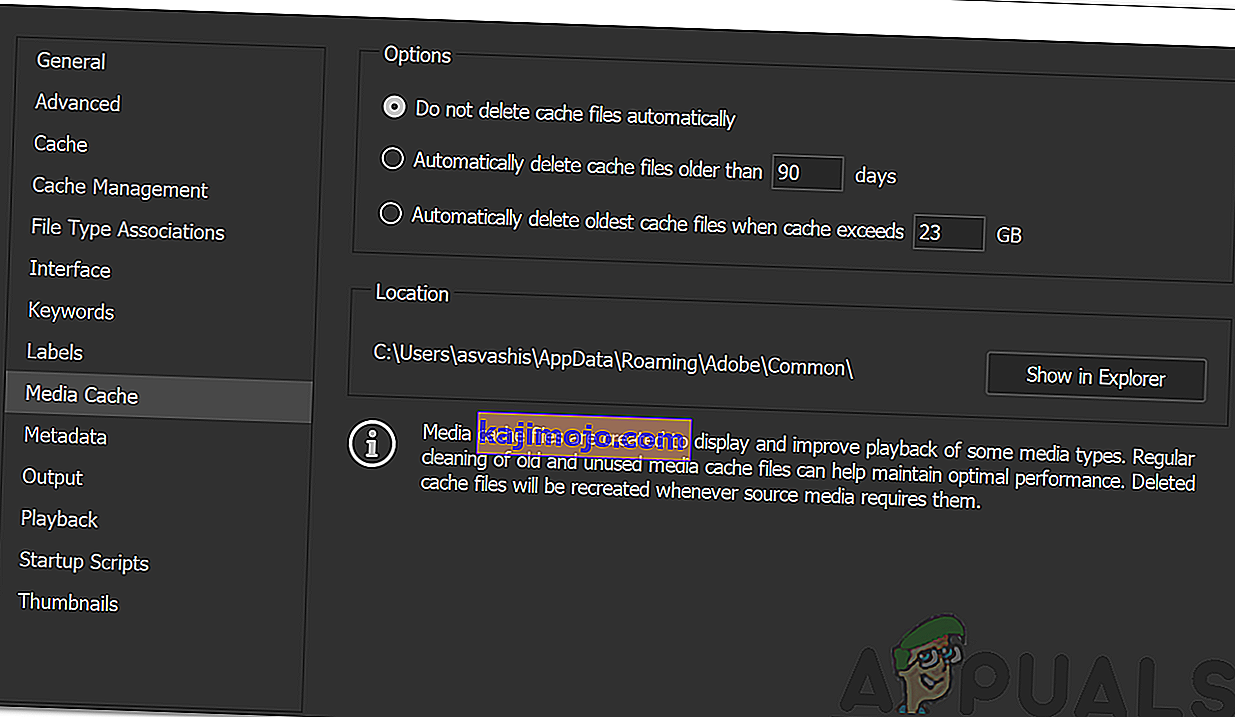
3. megoldás: Helyezze át a fájlokat egy másik helyre, vagy nevezze át őket
Bizonyos esetekben a probléma oka lehet a video- vagy audiofájlok megadott elérési útja. Ilyen esetben meg kell változtatnia a fájlok elérési útját, azaz áthelyeznie őket egy másik meghajtóra vagy csak egy másik mappába. Erről sok felhasználó számolt be, és segített nekik megoldani a problémát.
Megpróbálhatja egyszerűen átnevezni a fájlokat ugyanabban a könyvtárban, majd megpróbálhatja importálni a fájlokat. Ha nem működik, akkor egyszerűen helyezze át őket egy másik helyre.
4. megoldás: Telepítse újra a Premiere Pro szoftvert
Ha az összes fent említett megoldás nem működik az Ön számára, akkor probléma lehet a szoftver telepítésével, és újratelepítenie kell. Így teheti meg:
- Nyissa meg a Creative Cloud szolgáltatást .
- Távolítsa el az Adobe Premiere Pro alkalmazást a beállítások megtartása mellett (opció eltávolítás közben).
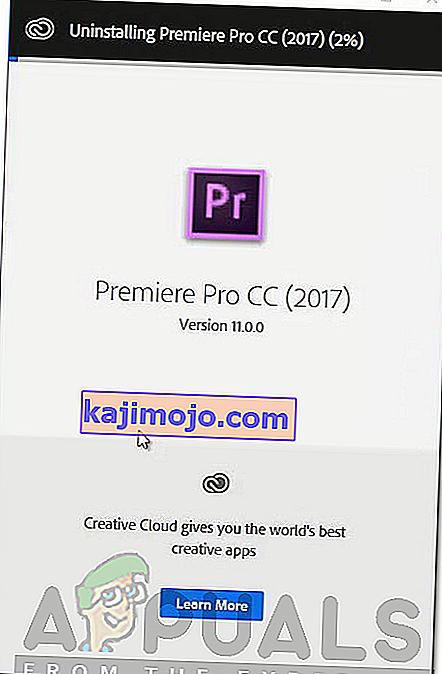
- Miután elkészült, telepítse újra, és nézze meg, megoldja-e a problémát.